Usare la modalità Notte su iPhone
Sui modelli di iPhone supportati, puoi utilizzare la modalità Notte per scattare foto quando la fotocamera rileva un ambiente poco illuminato.
Puoi usare la modalità Notte con iPhone 11 e modelli successivi.
Scattare foto in condizioni di scarsa luminosità con la modalità Notte
La modalità Notte si attiva automaticamente quando la fotocamera rileva un ambiente poco illuminato. L' nella parte superiore dello schermo diventa gialla quando la funzione è attiva. In base all'intensità della luce presente nella scena, l'iPhone potrebbe scattare la foto in modalità Notte rapidamente oppure impiegare diversi secondi. Puoi anche regolare l'impostazione di esposizione.
Per risultati ottimali, tieni fermo l'iPhone fino al completamento dell'acquisizione. Prova a posizionare l'iPhone su una superficie stabile e sicura oppure utilizza un treppiede per aumentare la stabilità e il controllo della nitidezza dell'esposizione.
Con iOS 14 e versioni successive, se l'iPhone rileva un movimento quando stai tentando di scattare una foto, puoi allineare il mirino nell'inquadratura per ridurre il movimento e ottenere uno scatto migliore. Per interrompere l'acquisizione di una foto in modalità Notte mentre è ancora in corso, anziché attendere il termine dell'operazione, puoi solo toccare il pulsante di stop sotto il cursore.
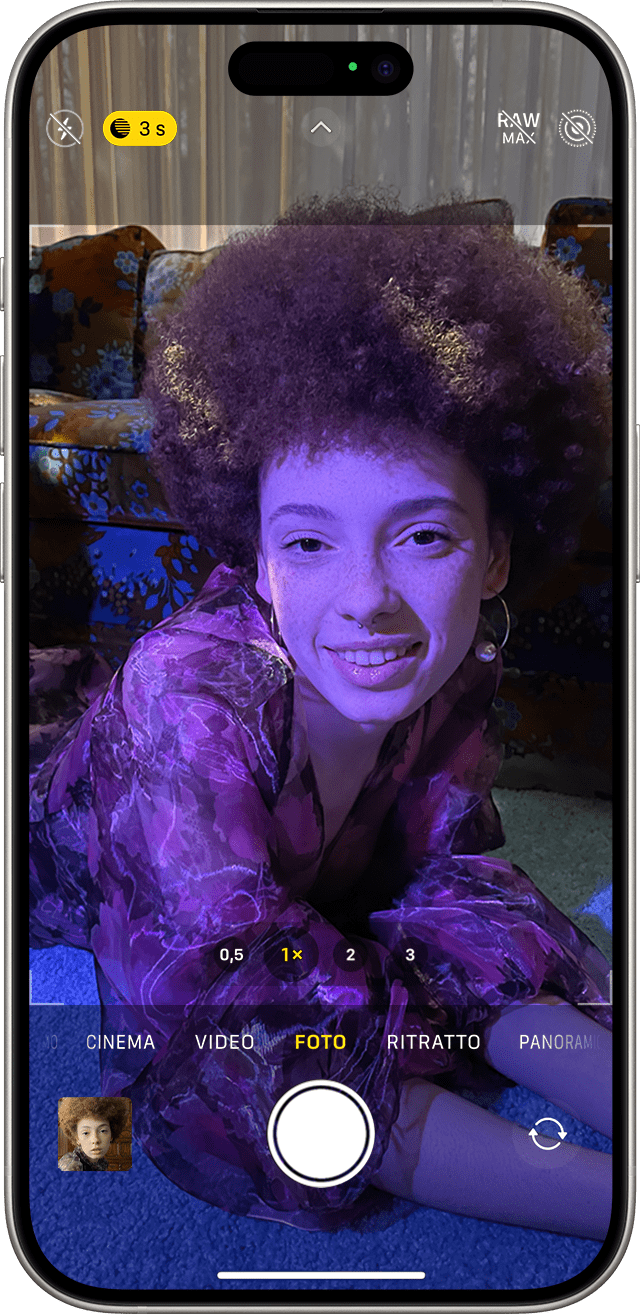
Regolare il tempo di acquisizione
Quando scatti una foto in modalità Notte, accanto all'icona della modalità Notte viene visualizzato un numero che indica la durata dello scatto.
Per provare a scattare foto con tempi di esposizione più lunghi in modalità Notte, tocca la freccia sopra il mirino. Tocca il pulsante della modalità Notte che compare sotto il mirino, poi usa il cursore sopra il pulsante dell'otturatore per scegliere Max, che estende il tempo di acquisizione. Quando scatti la foto, il cursore diventa un timer che indica quanto tempo manca al completamento dell'acquisizione.
Scattare selfie in modalità Notte
Apri l'app Fotocamera.
Tocca il .
Tieni l'iPhone davanti a te.
Scatta il selfie.
I selfie in modalità Notte sono supportati su iPhone 16e, iPhone 16, iPhone 16 Plus, iPhone 16 Pro, iPhone 16 Pro Max, iPhone 15, iPhone 15 Plus, iPhone 15 Pro, iPhone 15 Pro Max, iPhone 14, iPhone 14 Plus, iPhone 14 Pro, iPhone 14 Pro Max, iPhone 13, iPhone 13 mini, iPhone 13 Pro, iPhone 13 Pro Max, iPhone 12, iPhone 12 mini, iPhone 12 Pro e iPhone 12 Pro Max.
Registrare video con la funzione Time-lapse in modalità Notte
In condizioni di scarsa illuminazione, puoi usare la funzione Time‑lapse in modalità Notte con un treppiede per registrare video con fotogrammi a intervalli più lunghi. Apri l'app Fotocamera, poi scorri fino in fondo le opzioni a sinistra fino a trovare Time-lapse. Tocca il per registrare il video.
La funzione Time-lapse in modalità Notte è disponibile su iPhone 16e, iPhone 16, iPhone 16 Plus, iPhone 16 Pro, iPhone 16 Pro Max, iPhone 15, iPhone 15 Plus, iPhone 15 Pro, iPhone 15 Pro Max, iPhone 14, iPhone 14 Plus, iPhone 14 Pro, iPhone 14 Pro Max, iPhone 13, iPhone 13 mini, iPhone 13 Pro, iPhone 13 Pro Max, iPhone 12, iPhone 12 mini, iPhone 12 Pro e iPhone 12 Pro Max.
Usare la modalità Notte per i ritratti
Apri l'app Fotocamera e scorri fino alla modalità Ritratto.
Segui i suggerimenti visualizzati sullo schermo.
Tocca il .
La modalità Notte per i ritratti è disponibile su , iPhone 16 Pro, iPhone 16 Pro Max, iPhone 15 Pro, iPhone 15 Pro Max, iPhone 14 Pro, iPhone 14 Pro Max, iPhone 13 Pro, iPhone 13 Pro Max, iPhone 12 Pro e iPhone 12 Pro Max.
Attivare Live Photo e flash
Quando l'iPhone è in modalità Notte, la funzione Live Photo e il flash non sono operativi, ma puoi attivarli manualmente. Ricorda che, attivando la funzione Live Photo o il flash, la modalità Notte viene disattivata.
Se il flash è impostato su Automatico, si attiva automaticamente in condizioni di scarsa luminosità. Per attivare manualmente il flash, tocca la sopra il mirino. Tocca il visualizzato sotto al mirino, poi seleziona Sì.
Ulteriori informazioni
Scopri di più sulle funzioni della fotocamera di iPhone.